Hogyan kell telepíteni CAPICOM a Sberbank AST

Hogyan kell telepíteni CAPICOM szálláshelyen Sberbank AST
Az első fázisban a probléma megoldásához, győződjön meg arról, hogy a tárgy már nem a rendszer, hogy nem így van, végre néhány egyszerű lépésből áll:
- Indítsa el az Internet Explorer böngészőt adminisztrátori jogokkal (ez úgy történik, hogy jobb egérgombbal a helyi IE, majd válassza ki a megfelelő lehetőséget a helyi menüből)
- Győződjön meg róla, hogy a változat IE 6 vagy újabb (a legújabb verzióját a böngésző letölthető a hivatalos oldalon a Microsoft).
- Ha a böngésző megfelelően működik, és annak változata alkalmas a digitális aláírás, de a hiba még mindig ott van: ez a könyvtár valóban nem állapították meg.
Telepíteni CAPICOM lehet használni 2 módon: kézi és automata
Automata telepítés a számítógépen CAPICOM
CAPICOM letölteni a telepítőt a weboldalon vagy a linket a hivatalos honlapján a Microsoft. Kivonat a fájlt az archív és futtatni. A telepítés után újraindítás.
Manuális telepítés a számítógép CAPICOM
Ha az automatikus telepítés hibaüzenet továbbra is megjelenik, meg kell tenni a kézi eltávolítása a nyilvántartó rendszer telepített könyvtárak capicom.dll.
eltávolítása CAPICOM
- A Windows Start indítsa el a programot a "Run". írja be a regedit parancsot a Futtatás mezőbe, és nyomja meg.
- Segítségével keresés, talál capicom.dll gombot, és törölje.
- Indítsa újra a számítógépet.
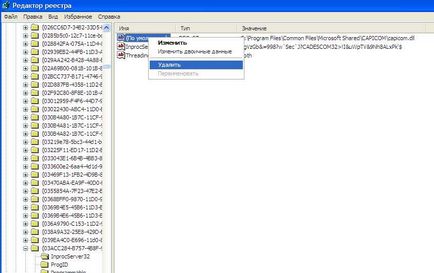
Továbbá, attól függően, hogy az operációs rendszer, az alábbi lépéseket:
Telepítése CAPICOM Windows XP
- Fájl letöltése honlapunkról és bontsa ki bármely kényelmes helyen. Transzfer a tömörített fájlokat a C: \ WINDOWS \ system32 \
- A Windows Start, indítson el egy parancssort, és írja be a következőt:
- C: \ WINDOWS \ system32 \ regsvr32 capicom.dll
- nyomja meg az Enter
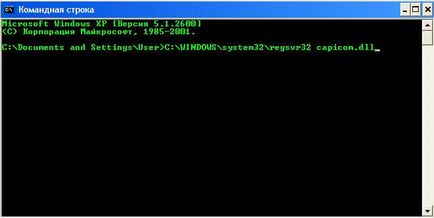
Telepítése CAPICOM Windows 7 x64
- Fájl letöltése honlapunkról és bontsa ki a tartalmát a C: \ windows \ syswow64
- Createop_capicom.zip letöltése és csomagolja ki a C: \ windows \ syswow64
- A parancssorba írja be a C: \ windows \ syswow64 \ regsvr32.exe capicom.dll és nyomja meg az Enter
- Töltse le és csomagolja CreateOP bármely alkalmas helyen
- A kapott fájl mappát: C: \ WINDOWS \ syswow64 \ (a létező)
- Kezdés CreateOP.bat mindkét ablakban nyomja meg az OK
- Indítsa újra a számítógépet.
Automatikus beállítása a munkahelynek
Figyelem! Használhatja automatikus beállítását a munkahely dolgozni EDS piactereken. Bővebben itt.
Ha ezek után mindent megtett, a hibaüzenet nem tűnik el, akkor mindig forduljon hozzánk egy ingyenes on-line konzultáció a csevegés a jobb alsó sarkában az oldal. Szívesen segítünk, hogy beállítsuk kell dolgozni EDS könyvtár létre a számítógép és a böngésző, és segíteni fogja vesz részt a pályázatokon.
Hasznos információkat? Megosztás: Free On-line konzultáció